备份/恢复Win10系统个人文件和设置的技巧
每次重装windows10操作系统前后,大家都会备份/恢复哪些个人文件和设置呢?除了常规文件夹外,其他的一些设置已经可以通过微软账号同步过去了。不过对于使用笔记本的小伙伴就非常不友好了,毕竟精心设置的“电源计划”就随着旧系统彻底消失了。

但这不是无解的,windows10系统没有图形化的功能不代表命令提示符搞不定!
运行命令提示符(管理员),输入
powercfg -list
就可以看到当前电脑中存储的电源管理方案,后面用*进行标识的是当前正在使用的方案。

备份电源计划的话,则使用
powercfg -export X:随便起个名字.pow GUID
其中X代表盘符,大家随便给备份的电源计划起个名字,后面的GUID则是上图显示的那串数字和字母,直接在命令提示符里用Ctrl+C/V复制和粘贴就行了。
像小编想要备份高性能的电源方案,直接输入
powercfg -export D:power.pow 99f8c02f-dbeb-4c96-811c-87500483ccb5
就行了,看到生成的,以.pow为后缀的文件了,这个就是我们备份好的电源方案哦。
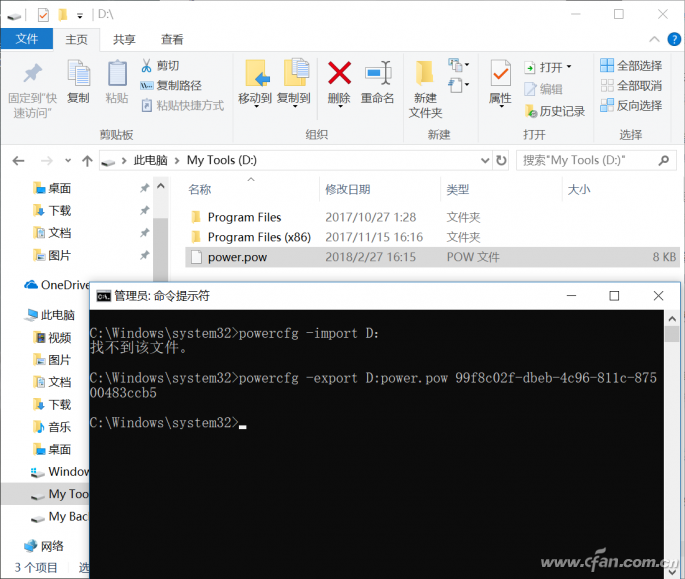
这样之后重装完系统后,只要再用
powercfg -export X:备份的电源名称.pow
就OK了,这样无论怎么重装/恢复windows10系统,都不用再去控制面板中调整了。
访问:










